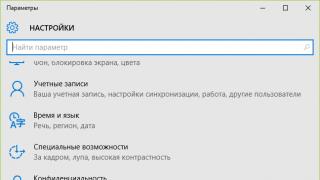Përshëndetje! Tani do të konfigurojmë ruterin Asus RT-N12+. Ju mund të lexoni një përmbledhje të shkurtër, foto, karakteristika dhe komente rreth këtij ruteri (mos harroni të lini komentet tuaja, është shumë e rëndësishme për ne :)). Jam i sigurt se këto udhëzime do të jenë të përshtatshme për ruterat e tjerë Asus RT-N12 të versioneve të ndryshme, ka shumë prej tyre, kam shkruar për këtë në artikull në lidhjen e mësipërme. Pse, duke përdorur këto udhëzime, mund të konfiguroni pothuajse çdo ruter Asus. Unë kam në për momentin Ka vetëm RT-N12+, kështu që do ta torturojmë. Kur të vijë rasti, do të shkruaj patjetër për modele të tjera.
Tani do të konfigurojmë shpejt Asus RT-N12+ tonë, do t'ju tregoj se si të lidhni gjithçka, të shkoni te cilësimet, të konfiguroni internetin, të vendosni emrin e rrjetit Wi-Fi dhe të ndryshoni fjalëkalimin. Unë do të jap një lidhje me udhëzimet për përditësimin e firmuerit. Në pak minuta ju tashmë do të pini çaj dhe do të lundroni në internet përmes Wi-Fi :)
Unë nuk do të bëj një rishikim të këtij ruteri, pasi kam shkruar në lidhje me të në detaje në faqen e tij (lidhja në fillim të këtij artikulli). Unë thjesht do të shkruaj që ruteri duket shumë i bukur dhe elegant, funksionon në mënyrë të qëndrueshme dhe e synojmë kryesisht për përdorim shtëpiak. I përshtatshëm për lidhjen e tabletëve, telefonave, laptopëve, televizorëve etj. me anë të Wi-Fi, dhe nëse nuk ka lidhje me valë, mund të lidhni 4 pajisje me kabllo. Për një apartament të vogël ose shtëpi të vogël, ky është një opsion i shkëlqyeshëm.
Ne do ta konfigurojmë atë sipas skemës së mëposhtme:
- Lidhja dhe futja e cilësimeve
- Konfigurimi i Asus RT-N12 duke përdorur magjistarin e konfigurimit të shpejtë
- Vendosja e një lidhjeje interneti me një ofrues WAN (nëse nuk funksionoi përmes magjistarit të konfigurimit të shpejtë)
- Vendosja e një fjalëkalimi Wi-Fi dhe ndryshimi i emrit të rrjetit me valë
- Ndryshimi i fjalëkalimit për të hyrë në cilësimet.
Për të konfiguruar ruterin, do të na duhet patjetër informacion se çfarë lloj lidhjeje përdor ofruesi juaj dhe nëse lidhet me adresën MAC. Dhe nëse lloji i lidhjes është PPPoE, L2TP ose PPTP, atëherë do t'ju nevojiten të dhëna shtesë, si emri i përdoruesit, fjalëkalimi, ndoshta IP, etj. Të gjitha këto të dhëna sigurohen nga ofruesi. Si të zbuloni llojin e lidhjes, unë.
Lidhja dhe konfigurimi i shpejtë i Asus RT-N12+
Lidhni energjinë me ruterin. Nëse treguesi i energjisë nuk ndizet, kontrolloni nëse rryma është ndezur me butonin në pjesën e pasme të ruterit. Lidhni kabllon e rrjetit nga ofruesi ose modemi juaj me lidhësin WAN. Dhe lidhni një kabllo në një nga 4 portat LAN, i cili do të lidhë ruterin me kompjuterin. Nëse nuk keni një kompjuter ose laptop, ose nuk keni një kabllo rrjeti, atëherë mund ta konfiguroni ruterin përmes Wi-Fi. Por është më mirë të përdorni një kabllo, atëherë mund ta shkëputni atë nga kompjuteri.

Nëse e konfiguroni përmes Wi-Fi, thjesht lidhni laptopin tuaj (ose një pajisje tjetër, mund ta konfiguroni nga një tablet ose telefon) në rrjetin pa tel, i cili do të shfaqet menjëherë pas ndezjes së ruterit. Rrjeti do të quhet Asus dhe nuk do të mbrohet me fjalëkalim.

Mund të ndodhë që rrjeti i paracaktuar do të quhet ndryshe, ose do të ketë një fjalëkalim. Ndoshta dikush tashmë është përpjekur të konfigurojë Asus RT-N12 tonë. Unë gjithmonë rekomandoj të bëni një rivendosje të fabrikës përpara se të konfiguroni. Shtypni dhe mbani butonin në anën e pasme për 10 sekonda (e tregoi në foton e mësipërme). Kur lëshoni, të gjithë treguesit do të fiken dhe ruteri do të fillojë të ndizet.
Shkoni te paneli i kontrollit
Pasi të jetë lidhur gjithçka, hapni çdo shfletues dhe shkruani adresën 192.168.1.1 . Cilësimet duhet të hapen menjëherë. Nëse kjo nuk ndodh, ose diçka nuk shkoi keq për ju, atëherë hidhini një sy. Ne duhet të shohim magjistarin e konfigurimit të shpejtë. Për të filluar, shtypni butonin Shkoni.


Në faqen tjetër na duhet në fushë Emri i rrjetit (SSID) tregoni emrin e rrjetit tuaj Wi-Fi dhe në fushë Çelësi i rrjetit vendosni një fjalëkalim për t'u lidhur me këtë rrjet. Shkruani edhe këtë fjalëkalim diku.

Ruteri do të mendojë dhe do të rindizet. Do të shfaqet një rrjet Wi-Fi me emrin që sapo kemi vendosur. Lidhu me të me fjalëkalimin e ri që sapo vendosëm.

Pas lidhjes, kthehuni te cilësimet. Duhet të shfaqet një dritare me informacionin e lidhjes. Klikoni Tjetra.

Ruteri do t'ju kërkojë të jepni një emër përdoruesi dhe fjalëkalim për të hyrë në cilësimet (që keni specifikuar gjatë procesit të konfigurimit).

Nëse gjithçka është saktësisht siç përshkrova më lart, atëherë jeni shumë me fat. Kjo ka shumë të ngjarë të thotë që ISP-ja juaj po përdor një teknologji lidhjeje IP automatike, dhe ruteri konfiguroi gjithçka vetë. Nga rruga, Interneti përmes ruterit tashmë duhet të funksionojë. Kjo përfundon konfigurimin e ruterit.
Por, nëse lloji i lidhjes suaj L2TP, PPPoE, ose PPTP (ofruesit: Beeline, Dom.ru dhe të tjerët), atëherë konfigurimi do të shkojë pak më ndryshe. Thjesht do t'ju duhet të vendosni manualisht disa parametra.
Konfigurimi i Internetit PPPoE, L2TP, PPTP (Dom.ru, Beeline) në Asus RT-N12
Nëse ofruesi juaj përdor teknologjinë PPPoE, PPTP, L2TP ose Static IP, atëherë pas ekzekutimit të magjistarit të konfigurimit të shpejtë, pasi të keni kontrolluar lidhjen, ruteri duhet t'ju kërkojë të zgjidhni llojin e lidhjes tuaj.


Mund t'ju duhet të specifikoni disa parametra të tjerë. Adresa IP, emri i shërbimit, etj. Gjithçka varet nga lloji i lidhjes dhe ofruesi juaj.
Gjatë procesit të konfigurimit, sapo ruteri të krijojë një lidhje me internetin, do t'ju kërkojë të konfiguroni një rrjet Wi-Fi, etj. Plotësoni këto cilësime siç tregova më lart në këtë artikull.
Ju gjithmonë mund ta bëni vetë ndryshoni cilësimet WAN(lidhjet në internet). Thjesht shkoni në faqen kryesore të cilësimeve (ekziston një buton në magjistarin e konfigurimit të shpejtë), dhe hapni skedën Internet - Lidhja.

Në këtë faqe mund të vendosni gjithmonë cilësimet më të rëndësishme të lidhjes në internet. Nëse Interneti përmes ruterit tashmë funksionon, keni ndryshuar emrin dhe fjalëkalimin e rrjetit pa tel, atëherë mund të përfundoni konfigurimin e ruterit Asus. Dhe unë do t'ju tregoj gjithashtu se ku dhe si mund të ndryshoni cilësimet më të rëndësishme.
Konfigurimi i Wi-Fi dhe ndryshimi i fjalëkalimit
Nëse dëshironi të ndryshoni emrin e rrjetit tuaj Wi-Fi ose të ndryshoni çelësin që përdorni për t'u lidhur me Wi-Fi, mund ta bëni këtë në çdo kohë te cilësimet e ruterit pikërisht në faqen kryesore. Thjesht futni një emër përdoruesi dhe/ose fjalëkalim të ri dhe klikoni Apliko.

Më shumë cilësime të rrjetit me valë, duke përfshirë cilësimet e kanalit, mund të gjenden në skedën Rrjeti pa tela(majtas).
Pasi të keni ndryshuar emrin ose fjalëkalimin e rrjetit, mos harroni të rilidhni pajisjet tuaja me Wi-Fi. Nëse keni probleme me lidhjen (zakonisht pas ndryshimit të fjalëkalimit), më pas fshini rrjetin tuaj dhe lidheni përsëri me të.
Mbrojtja e cilësimeve të ruterit Asus RT-N12
Gjatë procesit të konfigurimit, ne kemi vendosur tashmë një fjalëkalim të ri për të hyrë në panelin e kontrollit. Por, nëse nuk e keni bërë këtë, ose dëshironi të ndryshoni fjalëkalimin tuaj, atëherë shkoni te skeda Administrata - Sistemi. Fusni të njëjtin fjalëkalim dy herë dhe klikoni butonin Do të aplikojë b.

Tani, për të hyrë në panelin e administratorit, do të përdorni këtë fjalëkalim. Mos harroni :) Në këtë faqe mund të ndryshoni edhe zonën kohore, të caktoni një veprim në butonin WPS, të aktivizoni Telnet, etj.
Nëse e keni lexuar këtë artikull deri në fund dhe ende keni dëshirë të bëni diçka, atëherë mund të përditësoni firmware-in e RT-N12 tuaj. Ka shumë për këtë temë.
Ditë të mbarë, të dashur miq! Sot në këtë artikull do të shikojmë udhëzimet për konfigurimin e ruterit Asus RT N12, jam i sigurt se do t'ju ndihmojë të vendosni vetë ruterin e këtij modeli. Këtu do të japim edhe disa shembuj të konfigurimit të internetit në ruterin tonë nga ofruesit më të njohur të Internetit: Rostelecom, Dom.ru, Beeline, etj. Ne gjithashtu do ta konfigurojmë këtë ruter për IP TV përmes një set-top box.
HAPI 1 - KONTROLLONI SETIN E RUTERIT
Pas shpaketimit të ruterit, shohim se kompleti përfshin:
- Udhëzime për konfigurimin dhe funksionimin e ruterit
- Patchcourt - një kabllo UTP, e ngjeshur në të dy anët, do t'ju duhet të lidhni ruterin me kompjuterin tuaj.
- Furnizimi me energji elektrike - përshtatësi i energjisë i vetë ruterit. Lidhet me 220.
HAPI 2 - LIDHJA E RUTERIT ME KOMPJUTERIN (LAPTOP)
Para së gjithash, duhet të ndizni ruterin në rrjet (220), më pas futni telin e ofruesit në një port të veçantë ("WAN"), ai zakonisht ndryshon nga portet e tjera në ngjyrë. Merrni kordonin patch (përfshirë telin e shkurtër) dhe futeni në portën e parë "LAN", futeni skajin tjetër të telit në kartën e rrjetit (ku ishte futur teli i ofruesit). Kjo përfundon lidhjen e ASUS rt n12 me kompjuterin.

HAPI 3 - DUHET TË SIGURoheni që CILËSIMET TUAJ TË RRJETIVE TË JANE TË SAKTA.
Për ta bërë këtë, duhet të shkoni te lidhja e rrjetit lokal - Karakteristikat - Versioni 4 i Protokollit të Internetit (TCP/IPv4) dhe Karakteristikat - Merrni një adresë IP automatikisht dhe Merrni një adresë të serverit DNS automatikisht.

HAPI 4 - HYRJA NË NDËRFAQËSIN E CILËSIMIT
Pas lidhjes së ruterit, duhet të shkojmë në ndërfaqen e konfigurimit. Ashtu si me të gjithë ruterat ASUS, identifikimi kryhet si standard. Hapni çdo shfletues (Google Chrome, Opera, Yandex Browser, etj.). Në shiritin e adresave shkruajmë 192.168.1.1. Një dritare autorizimi do të shfaqet para jush 
Hyrja dhe fjalëkalimi zakonisht shënohen anën e pasme router. Sipas standardit për ASUS, identifikimi është admin, fjalëkalimi është administratori. Për të kuptuar më mirë procesin e konfigurimit, ju këshilloj të bëni gjithçka me dorë. Për ta bërë këtë, shkoni në faqen kryesore duke klikuar në butonin në formën e një "shtëpie" në këndin e sipërm të djathtë. Në disa firmware do t'ju duhet të klikoni në butonin "tjetër".

HAPI 5 - KONFIGURIMI I INTERNETIT NË ASUS RT N12
Së pari, le të konfigurojmë një lidhje interneti. Për ta bërë këtë, do t'ju duhet një marrëveshje me ofruesin tuaj të internetit, e cila specifikon cilësimet dhe llojin e lidhjes. Nëse e keni humbur kontratën ose për ndonjë arsye ajo mungon, kontaktoni mbështetjen e ofruesit tuaj dhe gjeni cilësimet që ju nevojiten. Pastaj shkoni te artikulli i menysë në të djathtë "Internet".

Adresa IP dinamike.
Ky është lloji më i thjeshtë i lidhjes, i përdorur nga ofrues të tillë si Rostelecom Udmurtia, TDK-Ural, etj. Këtu, thjesht zgjidhni "IP Automatik" në fushën e lidhjes Type-WAN. Pastaj sigurohuni që të kontrolloni "Po" në fushat "Aktivizo WAN" dhe "Aktivizo NAT". Ju gjithashtu mund të "aktivizoni UPnP" dhe t'i jepni fund "Po" - kjo kërkohet në mënyrë që të mos kemi probleme me punën me shërbimet e pritjes së skedarëve.
Nëse ofruesi ka një lidhje me një adresë specifike MAC, atëherë duhet ta tregoni atë në fushën "adresa MAC". Me shumë mundësi, kjo është adresa Mac e kompjuterit tuaj që ishte lidhur me internetin. Nëse po konfiguroni një ruter në të, atëherë thjesht klikoni butonin "Clone MAC". Për të pranuar cilësimet, mos harroni të klikoni në butonin "Prano", pas së cilës ruteri do të rindizet.

Lidhja PPPoE
Ky lloj lidhjeje përdoret nga shumica e ofruesve të Internetit - Rostelecom, Dom.ru, TTK, MTS. Zgjidhni llojin e lidhjes WAN "PPPoE", përballë "Aktivizo WAN NAT UPnP", kontrolloni pikat "Po".

Tani gjëja më e rëndësishme, në artikullin "Cilësimet e llogarisë", në fushën "Emri i përdoruesit" - Ne tregojmë hyrjen tuaj e cila është e shkruar në kontratë ose e marrë nga mbështetja, në fushën "Fjalëkalimi" - ne gjithashtu vendosim fjalëkalimin që është specifikuar në marrëveshjen e hyrjes.

Ashtu si në cilësimet e IP-së dinamike, disa ofrues kanë një lidhje me adresën e lulekuqes. Nëse po konfiguroni në një kompjuter që është i lidhur me internetin, atëherë thjesht klikoni butonin "Clone MAC". Nëse jo, atëherë duhet ta regjistroni. Pasi të keni futur të gjitha cilësimet, klikoni në butonin "Prano".
Hapi 6 - KONFIGON WIFI NË RRUTERIN ASUS RT N12
Për të konfiguruar wifi në ruterin ASUS RT N12, shkoni te skeda "Rrjeti pa tel". Këtu, së pari, në skedën "Të përgjithshme", do të tregojmë disa të dhëna. SSID – emri i rrjetit, shkruani çdo fjalë në latinisht. "Metoda e vërtetimit" - sigurohuni që të vendosni WPA2-Personal, "WPA Pre-Shared Key" - ky është fjalëkalimi i rrjetit tuaj, specifikoni ndonjë, por jo më pak se 8 karaktere. Klikoni në butonin "pranoni" - ruteri rindizet.

HAPI 7 - KONFIGIMI I IP TV NË RUTERIN ASUS RT N12
Për të konfiguruar IPTV në ruterin ASUS RT N12, duhet të zgjidhni portën përmes së cilës do të kalojë sinjali. Nëse ofruesi juaj kërkon gjithashtu që të specifikoni një ID VLAN, atëherë ky ruter nuk e ka atë (për rrjedhojë, nuk do t'ju përshtatet). Për të zgjedhur një port, shkoni te Rrjeti Lokal (LAN). Këtu, në fushën “Zgjidh portin IPTV-STB”, zgjidhni portën me të cilën do të lidhni set-top box-in iptv. Tjetra, klikoni në butonin "Prano".

Pasi të keni futur të gjitha cilësimet, rindizni ruterin për ta bërë këtë, klikoni në butonin e rindezjes, i cili ndodhet në krye të ndërfaqes së cilësimeve. Prisni që ruteri të ndizet plotësisht, kjo do të zgjasë maksimumi 2-3 minuta. Kjo përfundon konfigurimin e ruterit.
Vendosja e një ruteri është diçka që frikëson shumicën e përdoruesve të papërvojë. Por kjo frikë është krejtësisht e pajustifikuar. Ruterët modernë janë shumë të lehtë për t'u konfiguruar. Tani do ta vërtetojmë këtë duke shqyrtuar procesin e konfigurimit të ruterit ASUS RT-N12. Ky manual është gjithashtu i përshtatshëm për modifikimet e ASUS RT-N12 VP, ASUS RT-N12 D1 dhe ASUS RT-N12E.
Përgatitja për të konfiguruar ruterin ASUS RT-N12
Përpara se të filloni të konfiguroni ruterin ASUS RT-N12, duhet ta lidhni saktë. Për fat të mirë, lidhja e ruterit është shumë e thjeshtë. Gjëja e parë që duhet të bëni është të lidhni ruterin me një prizë elektrike. Pas kësaj, lidhni kabllon nga ofruesi juaj i internetit në portën WAN të ruterit. Në ruterin ASUS RT-N12, kjo portë tregohet me ngjyrë blu (foto më poshtë).
Ju gjithashtu duhet të lidhni kompjuterin tuaj me një nga portat e verdhë LAN (foto më poshtë). Për të lidhur kompjuterin, përdorni kabllon e rrjetit që vjen me kompletin.

Një pikë tjetër e rëndësishme. Kompjuteri juaj duhet të përdorë marrjen automatike të adresës IP. Në shumicën e rasteve ky është pikërisht rasti. Por, para se të filloni të vendosni ruterin, është më mirë të futeni dhe ta kontrolloni atë, në mënyrë që të mos shpërqendroheni nga gjëra të tilla të vogla më vonë.
Për ta bërë këtë, pasi të lidhni ruterin, shkoni te: Start - Control Panel - Network and Internet - Network and Sharing Center - Local Area Connection - Properties - Properties për komponentin IPv4. Në këtë dritare, duhet të zgjidhet marrja automatike e adresave IP dhe DNS.

Konfigurimi automatik i ruterit ASUS RT-N12
Për të filluar konfigurimin automatik të ruterit ASUS RT-N12, thjesht hapni shfletuesin. Nëse i keni lidhur saktë të gjitha kabllot me ruterin, cilësimi automatik duhet të shfaqet në vetë dritaren e shfletuesit. Nëse një dritare si ajo në pamjen e mëposhtme të ekranit shfaqet në dritaren e shfletuesit tuaj, atëherë gjithçka është në rregull. Klikoni në butonin "Shko" dhe vazhdoni të konfiguroni ruterin në modalitetin automatik. Nëse për ndonjë arsye konfigurimi automatik nuk fillon, atëherë futni 192.168.1.1 në shiritin e adresave të shfletuesit dhe duhet të shfaqet një faqe me konfigurim automatik të ruterit. Nëse ruteri është konfiguruar tashmë më parë, mund të filloni konfigurimin automatik duke përdorur butonin "Konfigurimi i shpejtë i Internetit" në ndërfaqen e internetit.

Pasi të klikoni butonin "Shko", do të shfaqet një faqe për vendosjen e një fjalëkalimi. Këtu ju duhet të zgjidhni një fjalëkalim të ri për të hyrë në ruter. Ju do të duhet të shkruani këtë fjalëkalim sa herë që dëshironi të ndryshoni cilësimet e ruterit. Prandaj, duhet të zgjidhni diçka që do të jetë e lehtë për ju të mbani mend. Megjithatë, fjalëkalimi nuk duhet të jetë shumë i shkurtër apo shumë i thjeshtë. Futni fjalëkalimin dhe klikoni në butonin "Next" për të vazhduar në fazën tjetër të konfigurimit automatik.

Më pas, ruteri do të fillojë të zbulojë automatikisht llojin e lidhjes. Në varësi të mënyrës së lidhjes së ofruesit tuaj, ky hap mund të kryhet automatikisht ose do të shfaqet një dritare që ju kërkon të futni të dhënat e lidhjes. Në rastin tonë, lloji i lidhjes u përcaktua automatikisht. Duhet të theksohet se në disa raste, përcaktimi i llojit të lidhjes mund të jetë i gabuar dhe të zgjidhni llojin e gabuar të lidhjes që nevojitet. Por, kjo gjithmonë mund të rregullohet me dorë.

Hapi tjetër është konfigurimi i një rrjeti Wi-Fi. Këtu ju duhet vetëm të shkruani emrin e rrjetit tuaj Wi-Fi (mund të largoheni nga ASUS ose të vendosni ndonjë emër tjetër) dhe fjalëkalimin për të hyrë në Wi-Fi (çelësi i rrjetit). Ruteri do të instalojë automatikisht cilësimet e mbetura. Si parazgjedhje, përdoret metoda e sigurisë WPA2-Personal AES. Kjo metodë e mbrojtjes është optimale për përdorim në shtëpi. Prandaj, në shumicën e rasteve, nuk kërkohen cilësime manuale pasi të përfundojë konfigurimi automatik.

Kjo përfundon konfigurimin automatik të ruterit ASUS RT-N12. Informacioni rreth cilësimeve aktuale do të shfaqet në ekran. Këtu thjesht klikojmë në butonin "Next".

Pasi të klikoni në butonin "Next", do të hapet një dritare që ju kërkon të futni emrin e përdoruesit dhe fjalëkalimin për të hyrë në ruter. Futni administratorin e hyrjes (hyrja nuk ka ndryshuar gjatë fazës së konfigurimit automatik) dhe fjalëkalimin që keni zgjedhur. Pasi të keni futur hyrjen dhe fjalëkalimin tuaj, ndërfaqja në internet e ruterit do të shfaqet në ekran.
Konfigurimi manual i ruterit ASUS RT-N12
Pas përfundimit të konfigurimit automatik, duhet të kontrolloni internetin në kompjuterin tuaj. Nëse Interneti është i disponueshëm, atëherë nuk nevojitet konfigurim shtesë manual. Ju keni bërë tashmë gjithçka që kërkohet nga ju për sa i përket konfigurimit të ruterit në fazën e konfigurimit automatik.
Por mjaft shpesh ka situata kur, pasi të përfundojë konfigurimi automatik, Interneti nuk funksionon. Problemet më të zakonshme janë zbulimi ose konfigurimi i gabuar i llojit të lidhjes dhe lidhja MAC. Tani do t'i shikojmë të dyja këto raste.
Konfigurimi i llojit të lidhjes tuaj në internet
Për të konfiguruar manualisht llojin e lidhjes në internet, duhet të shkoni te seksioni i cilësimeve "Internet". Lidhja për këtë seksion të cilësimeve ndodhet në menynë e majtë të ndërfaqes në internet, në bllokun "Cilësimet e avancuara".

Në seksionin "Internet", mund të konfiguroni të gjitha cilësimet që lidhen me lidhjen tuaj të internetit. Ofruesit e ndryshëm të internetit përdorin cilësime të ndryshme. Prandaj, duhet të kontrolloni me mbështetjen teknike të ISP-së për të përcaktuar se cilat cilësime duhet të përdorni.
Gjëja më e rëndësishme është të mos bëni gabim kur zgjidhni llojin e lidhjes (e theksuar me të kuqe në pamjen e ekranit më poshtë). Pas zgjedhjes së llojit të lidhjes, lista e cilësimeve të disponueshme ndryshon. Prandaj, nëse specifikoni saktë llojin e lidhjes, atëherë konfigurimi i mëtejshëm do të jetë shumë më i lehtë për ju. Si shembull, ne demonstrojmë se si duhet të duken cilësimet për ofruesin e Internetit Beeline (shih pamjen e ekranit më poshtë).

Vendosja e adresës MAC
Nuk është e pazakontë që konfigurimi automatik i ruterit ASUS RT-N12 të përcaktojë saktë llojin e lidhjes, por Interneti ende nuk funksionon për shkak të faktit se ofruesi i Internetit është i lidhur me një adresë tjetër MAC. Për të zgjidhur këtë problem, duhet të ndryshoni adresën MAC në cilësimet e ruterit.
Për ta bërë këtë, duhet të shkoni në të njëjtin seksion të cilësimeve të "Internetit" për të cilin folëm më lart. Në fund të faqes "Internet" ka një fushë "adresa MAC" në të cilën mund të futni adresën MAC me të cilën është lidhur ofruesi juaj i Internetit.
Nëse ofruesi i Internetit është i lidhur me adresën MAC të kompjuterit nga i cili po kryeni konfigurimin, atëherë thjesht mund të klikoni në butonin "Clone MAC". Në këtë rast, ruteri do të kopjojë automatikisht adresën e kërkuar MAC dhe gjithçka që duhet të bëni është të klikoni butonin "Apliko".
Para se të fillojmë konfigurimin e ruterit, le të kontrollojmë cilësimet e lidhjes së rrjetit lokal. Për ta bërë këtë:
Windows 7
1. Klikoni në " Filloni", "Paneli i kontrollit".
2. Klikoni në " Shikoni statusin dhe detyrat e rrjetit".

3. Klikoni në " Ndryshimi i cilësimeve të përshtatësit".

4. Lidhja me rrjetin lokalProna".

5. Nga lista zgjidhni " Versioni 4 i Protokollit të Internetit (TCP/IPv4)"dhe shtypni" Prona".

6. " dhe "", më pas shtypni butonin " Ok".

Windows 10
1. Klikoni në " Filloni", "Opsionet".

2. Klikoni në " Rrjeti dhe Interneti".

3. zgjidhni " Ethernet"dhe klikoni mbi" Konfigurimi i cilësimeve të përshtatësit".

4. Në dritaren që hapet shohim " Ethernet". Klikoni me të djathtën mbi të dhe zgjidhni " Prona".

5. Nga lista zgjidhni " IP version 4 (TCP/IPv4)"dhe shtypni" Prona".

6. Në dritaren që hapet, duhet të kontrolloni kutinë " Merrni një adresë IP automatikisht"Dhe" Merrni adresën e serverit DNS automatikisht", më pas shtypni butonin" Ok".

Lidhja e ruterit ASUS RT-N12 VP B1 me një kompjuter
Hapi tjetër është lidhja e ruterit ASUS RT-N12 VP B1 në Laptopin ose Kompjuterin tuaj Personal (PC). Për ta bërë këtë, duhet të lidhni kabllon që ofruesi juaj ju ka dhënë në portën WAN të ruterit (d.m.th., ky është kablloja që shkon në banesën, shtëpinë, zyrën tuaj, etj. nga jashtë) dhe kabllon që erdhi me ruterin, lidhni njërën skaj me njërën nga katër portat LAN dhe anën tjetër lidhni me laptopin ose PC-në tuaj. Dhe po, mos harroni të lidhni kabllon e energjisë.

Autorizimi i ruterit ASUS RT-N12 VP B1
Pra, ne kemi lidhur ruterin, tani ju duhet të përdorni ndërfaqen e tij në internet përmes çdo shfletuesi (qoftë Google Chrome, Mozilla Firefox, Internet Explorer, etj.). Për ta bërë këtë, hapni shfletuesin dhe futni adresën e ruterit në shiritin e adresave: router.asus.com ose 192.168.1.1 dhe shtypni butonin " Hyni"në tastierën tuaj.
- Emri i përdoruesit - admin
- Fjalëkalimi - admin
Pra, futni të dhënat dhe shtypni " Këndoni"


Konfigurimi i ruterit ASUS RT-N12 VP B1
Dhe më në fund arritëm te ndërfaqja në ueb e ruterit. Tani ju duhet të konfiguroni pajisjen. Para së gjithash, le të sigurojmë rrjetin pa tel duke vendosur një fjalëkalim për wi-fi. Pastaj do t'ju duhet të zbuloni se çfarë lloj lidhjeje përdoret për të hyrë në internet, është PPTP, L2TP apo PPPOE. Mund ta zbuloni duke telefonuar ofruesin tuaj (kjo është organizata me të cilën keni lidhur një marrëveshje për të ofruar shërbime në internet). Pra, le të fillojmë të konfigurojmë ruterin. Së pari, le të ndryshojmë gjuhën e ndërfaqes së internetit në Rusisht. Për ta bërë këtë, shkoni në këndin e sipërm të djathtë të ndërfaqes dhe klikoni në " anglisht"dhe zgjidhni" rusisht"

Vendosja e një fjalëkalimi për wi-fi
Unë sjell në vëmendjen tuaj udhëzime video për vendosjen e një fjalëkalimi për wi-fi në një ruter ASUS RT-N12 VP B1
Le të hedhim gjithashtu një vështrim të shkruar dhe ilustrues për vendosjen e një fjalëkalimi Wi-Fi në një ruter ASUS RT-N12 VP B1.
1.
Në ndërfaqen e internetit, shkoni te menyja në "skedën" Rrjeti pa tela".
2.
Në kolonën " SSID“Ejani dhe tregoni emrin e rrjetit tuaj pa tel, ky emër do të shfaqet në të ardhmen kur të lidheni me rrjetin, për shembull: “imya seti 2.4 “.
3.
"Gjerësia e kanalit" - 20 MHz.
4.
Tani duhet të vendosni një fjalëkalim për rrjetin pa tel. Për ta bërë këtë, zgjidhni " Metoda e vërtetimit" - WPA2-Personale".
5.
në fushë" Çelësi i parapërndarë WPA"Ne kemi gjetur dhe futim një fjalëkalim. Më pas klikojmë " Aplikoni".

Vendosja e PPTP
PPTP në ruter ASUS RT-N12 VP B1 duke përdorur si shembull ruterin ASUS RT-N56U.
Le të shkruajmë dhe ilustrojmë gjithashtu PPTP në ruter ASUS RT-N12 VP B1.
1.
Internet".
2.
NE " Lloji i lidhjes WAN"zgjidh" PPTP".
3.
"" dhe "" zgjidhni " po".
4.
Emri i përdoruesit"), fjalëkalimi (në linjë" FjalëkalimiServer VPN
5.
"Emri i hostit
6.
Aplikoni".

Vendosja e PPTP me një adresë IP statike
Le të shohim konfigurimin e lidhjes PPTP me adresë IP statike në ruter ASUS RT-N12 VP B1. Në mënyrë tipike, një adresë IP statike u ofrohet personave juridikë, ose si një shërbim shtesë për tarifën bazë për individët.
1.
Shkoni te menyja në skedën " Internet".
2.
NE " Lloji i lidhjes WAN"zgjidh" PPTP".
3.
Nr"kundër" Merrni adresën IP të WAN automatikisht"Dhe" Lidhu automatikisht me serverin DNS".
4.
Adresa IP"), maskë e nënrrjetit (në linjë" Maska e nënrrjetit"), porta e paracaktuar (në linjë" Porta kryesore") dhe DNS (në linjë " Serveri DNS 1"Dhe" Serveri DNS 2").
Të gjitha këto të dhëna zakonisht specifikohen në kontratën me ofruesin. Nëse për ndonjë arsye nuk mund t'i gjeni, duhet të telefononi linjën telefonike të ofruesit tuaj dhe të zbuloni se si mund t'i merrni ato.
5.
Më poshtë ju kërkohet të tregoni emrin tuaj të përdoruesit (në rreshtin " Emri i përdoruesit"), fjalëkalimi (në linjë" Fjalëkalimi"). Do t'ju duhet gjithashtu të specifikoni adresën IP të serverit (në rreshtin " Server VPN"). Të gjitha të dhënat e mësipërme ju jepen nga ofruesi (organizata që ju ka ofruar internetin).
6.
"Emri i hostit" - çdo fjalë në latinisht, për shembull "Host".
7.
Pasi të keni futur të gjitha të dhënat e nevojshme, shtypni butonin " Aplikoni".

Konfigurimi i L2TP
Le të shohim konfigurimin e lidhjes L2TP në ruter ASUS RT-N12 VP B1.
1.
Shkoni te menyja në skedën " Internet".
2.
NE " Lloji i lidhjes WAN"zgjidh" L2TP".
3.
"Merrni adresën IP të WAN automatikisht"Dhe" Lidhu automatikisht me serverin DNS"zgjidh" po".
4.
Më poshtë ju kërkohet të tregoni emrin tuaj të përdoruesit (në rreshtin " Emri i përdoruesit"), fjalëkalimi (në linjë" Fjalëkalimi"). Do t'ju duhet gjithashtu të specifikoni adresën IP të serverit (në rreshtin " Server VPN"). Të gjitha të dhënat e mësipërme ju jepen nga ofruesi (organizata që ju ka ofruar internetin).
Të gjitha këto të dhëna zakonisht specifikohen në kontratën me ofruesin. Nëse për ndonjë arsye nuk mund t'i gjeni, duhet të telefononi linjën telefonike të ofruesit tuaj dhe të zbuloni se si mund t'i merrni ato.
5.
"Emri i hostit" - çdo fjalë në latinisht, për shembull "Host".
6.
Pasi të keni futur të gjitha të dhënat e nevojshme, shtypni butonin " Aplikoni".

Vendosja e L2TP me një adresë IP statike
Le të shohim konfigurimin e lidhjes L2TP me adresë IP statike në ruter ASUS RT-N12 VP B1.
1.
Shkoni te menyja në skedën " Internet".
2.
NE " Lloji i lidhjes WAN"zgjidh" L2TP".
3.
Meqenëse lidhja përdor një adresë IP statike, vendosni " Nr"kundër" Merrni adresën IP të WAN automatikisht"Dhe" Lidhu automatikisht me serverin DNS".
4.
Specifikoni adresën IP të serverit (në rreshtin " Adresa IP"), maskë e nënrrjetit (në linjë" Maska e nënrrjetit"), porta e paracaktuar (në linjë" Porta kryesore") dhe DNS (në linjë " Serveri DNS 1"Dhe" Serveri DNS 2").
Të gjitha të dhënat e mësipërme ju jepen nga ofruesi (organizata që ju ka ofruar internetin).
Të gjitha këto të dhëna zakonisht specifikohen në kontratën me ofruesin. Nëse për ndonjë arsye nuk mund t'i gjeni, duhet të telefononi linjën telefonike të ofruesit tuaj dhe të zbuloni se si mund t'i merrni ato.
5.
Më poshtë ju kërkohet të tregoni emrin tuaj të përdoruesit (në rreshtin " Emri i përdoruesit"), fjalëkalimi (në linjë" Fjalëkalimi"). Do t'ju duhet gjithashtu të specifikoni adresën IP të serverit (në rreshtin " Server VPN"). Të gjitha të dhënat e mësipërme ju jepen nga ofruesi (organizata që ju ka ofruar internetin).
Të gjitha këto të dhëna janë të specifikuara edhe në kontratën me ofruesin.
6.
"Emri i hostit" - çdo fjalë në latinisht, për shembull "Host".
7.
Pasi të keni futur të gjitha të dhënat e nevojshme, shtypni butonin " Aplikoni".

Vendosja e PPPOE
Unë sjell në vëmendjen tuaj udhëzime video për konfigurimin e llojit të lidhjes PPPOE në ruter ASUS RT-N12 VP B1 duke përdorur si shembull ruterin ASUS RT-N56U.
PPPOE në ruter ASUS RT-N12 VP B1.
1.
Shkoni te menyja në skedën " Internet".
2.
NE " Lloji i lidhjes WAN"zgjidh" PPPOE".
3.
"Merrni adresën IP të WAN automatikisht"Dhe" Lidhu automatikisht me serverin DNS"zgjidh" po".
4.
Më poshtë ju kërkohet të tregoni emrin tuaj të përdoruesit (në rreshtin " Emri i përdoruesit"), fjalëkalimi (në linjë" Fjalëkalimi“Të gjitha të dhënat e mësipërme ju jepen nga ofruesi (organizata që ju ka ofruar internetin).
Të gjitha këto të dhëna zakonisht specifikohen në kontratën me ofruesin. Nëse për ndonjë arsye nuk mund t'i gjeni, duhet të telefononi linjën telefonike të ofruesit tuaj dhe të zbuloni se si mund t'i merrni ato.
5.
Pasi të keni futur të gjitha të dhënat e nevojshme, shtypni butonin " Aplikoni".

Vendosja e PPPOE me një adresë IP statike
Le të shohim konfigurimin e lidhjes PPPOE me adresë IP statike në ruter ASUS RT-N12 VP B1.
Në mënyrë tipike, një adresë IP statike u ofrohet personave juridikë, ose si një shërbim shtesë për tarifën bazë për individët.
1.
Shkoni te menyja në skedën " Internet".
2.
NE " Lloji i lidhjes WAN"zgjidh" PPPOE".
3.
Meqenëse lidhja përdor një adresë IP statike, vendosni " Nr"kundër" Merrni adresën IP të WAN automatikisht"Dhe" Lidhu automatikisht me serverin DNS".
4.
Specifikoni adresën IP të serverit (në rreshtin " Adresa IP"), maskë e nënrrjetit (në linjë" Maska e nënrrjetit"), porta e paracaktuar (në linjë" Porta kryesore") dhe DNS (në linjë " Serveri DNS 1"Dhe" Serveri DNS 2").
Të gjitha të dhënat e mësipërme ju jepen nga ofruesi (organizata që ju ka ofruar internetin).
Të gjitha këto të dhëna zakonisht specifikohen në kontratën me ofruesin. Nëse për ndonjë arsye nuk mund t'i gjeni, duhet të telefononi linjën telefonike të ofruesit tuaj dhe të zbuloni se si mund t'i merrni ato.
5.
Më poshtë ju kërkohet të tregoni emrin tuaj të përdoruesit (në rreshtin " Emri i përdoruesit"), fjalëkalimi (në linjë" Fjalëkalimi"). Të gjitha të dhënat e mësipërme ju jepen nga ofruesi (organizata që ju ka ofruar internetin).
Të gjitha këto të dhëna janë të specifikuara edhe në kontratën me ofruesin.
6.
Pasi të keni futur të gjitha të dhënat e nevojshme, shtypni butonin " Aplikoni".

Lidhja e një kompjuteri me wi-fi
Pas lidhjes dhe konfigurimit të ruterit, duhet të lidhni kompjuterin me një rrjet pa tel (wi-fi), le të shqyrtojmë lidhjen me wi-fi në dy sisteme operative, Windows 7 dhe Windows 10:
Windows 7
Udhëzime video
1.

2. Sulltan

3.
Kontrolloni kutinë pranë " Lidhu automatikisht" dhe shtypni
"Lidhja".

4. specifikoni " Çelësi i sigurisëOK".

5.

Windows 10
Udhëzime video
1. Në këndin e poshtëm të djathtë të desktopit, gjeni ikonën e rrjetit pa tel (wi-fi) dhe klikoni mbi të me butonin e majtë të miut.

2. Shfaqet një dritare me një listë të rrjeteve pa tel të disponueshme. Zgjidhni një rrjet pa tel, në rastin tim është rrjeti " Sulltanova"(Ju zgjidhni rrjetin emri i të cilit është dhënë në ).

3.
Kontrolloni kutinë pranë " Lidhu automatikisht" dhe shtypni
"Lidheni".

4. specifikoni " Çelësi i sigurisë"Ky është fjalëkalimi i rrjetit pa tel që keni specifikuar kur . Pasi të keni specifikuar çelësin, klikoni " Tjetra".

5. Ne presim ndoshta disa sekonda dhe ju jeni lidhur me rrjetin tuaj pa tel.

Pas blerjes së një asus rt n12, keni një pyetje: si të vendosni një rrjet lokal wifi. Për t'iu përgjigjur, duhet të kuptoni veçoritë e lidhjes përmes këtij ruteri. Kjo është pikërisht ajo që ne do të bëjmë tani.
Pra, para së gjithash, le të shohim lidhësit në panelin e pasmë të pajisjes dhe lidhim kabllot në mënyrë korrekte. Ka 5 porte speciale në pjesën e pasme të ruterit: 1 prej tyre është për WAN, me të cilin është lidhur kablloja kryesore e ofruesit dhe 4 të tjerat janë për kabllot e tipit LAN.
Pas lidhjes së të gjitha kabllove, është mirë që të kryeni konfigurimin e mëtejshëm nga një kompjuter personal që ka një lidhje të drejtpërdrejtë me pajisjen. Më pas, kalojmë në konfigurimin e vetë ruterit.
E RËNDËSISHME! Për të lidhur një kompjuter desktop ose laptop, përdoret një kabllo LAN, një skaj i të cilit është i lidhur me çdo portë LAN në ruter dhe tjetri me portën përkatëse në kartën e rrjetit të kompjuterit ose laptopit tuaj personal.
Ky rekomandim mund të duket qesharak dhe i dukshëm për disa, por megjithatë kontrolloni lidhjen e ruterit me prizën. Dhe gjithashtu sigurohuni që lidhja në internet po funksionon dhe nuk ka probleme me ofruesin. Përveç kësaj, kontrolloni që vetëm lidhja e rrjetit lokal të jetë aktive.
Konfigurimi fillestar i ruterit
Ne kemi lidhur tashmë të gjitha kabllot, kemi kontrolluar lidhjen me internetin dhe kemi futur ruterin në një prizë elektrike. Tani duhet të mësojmë se si të konfigurojmë rrugën. Dhe kjo bëhet si më poshtë:

E RËNDËSISHME! Ne shkruajmë "admin" nëse nuk i kemi ndryshuar ende cilësimet e fabrikës.
- Nëse po konfiguroni pajisjen për herë të parë dhe jeni identifikuar për herë të parë, do të fillojë konfigurimi automatik. Me konfigurimin automatik, ju duhet vetëm të klikoni në butonin "tjetër" dhe të futni të dhënat e kërkuara.
- Pastaj ruteri do të përcaktojë llojin e lidhjes në internet. Nëse përcaktohet me sukses, futni fjalëkalimin dhe emrin e përdoruesit që përdorni zakonisht për të hyrë në internet.
- Tani duhet të vendosni një emër personal për rrjetin pa tel Wi-Fi dhe të gjeni një fjalëkalim për të.
Nëse nuk mund ta konfiguroni pajisjen dhe të vendosni funksionimin e duhur duke përdorur cilësimet automatike dhe lloji i lidhjes nuk u zbulua automatikisht, duhet t'i bëni cilësimet manualisht.
Vendosja e një rrjeti lokal të ofruesve të ndryshëm duke përdorur një ruter
Cilësimet e internetit nga Beeline, Rostelecom dhe Dom.ru ndryshojnë nga njëri-tjetri. Më pas, ne do të shqyrtojmë procedurën e konfigurimit për secilin ofrues.
Së pari, le të shohim konfigurimin e Asus RT-N12 për rrjetin Beeline: në faqen kryesore të cilësimeve të ruterit (ne e kemi aksesuar atë përmes shiritit të adresave të shfletuesit duke përdorur adresën IP të ruterit), klikoni në seksionin "Internet". Para nesh hapet një dritare, ku plotësojmë disa rreshta, siç tregohet në ilustrimin e mëposhtëm. Gjëja kryesore është të zgjidhni L2TP në llojin e lidhjes dhe tp.internet.beeline.ru në artikullin e serverit VPN. I vendosim rriqrat në dy vende, si në figurë.

Pas kësaj, ruani të dhënat e futura duke klikuar "Ok". Nëse të gjithë artikujt janë kontrolluar saktë, pas 20-30 sekondash lidhja me rrjetin Beeline do të shkëputet. Më pas, pas disa sekondash, lidhja do të rikthehet dhe do të mund të punoni me faqe të ndryshme dhe burime të tjera të internetit. Gjithashtu, rrjeti Wi-Fi do të shfaqet saktë dhe do të funksionojë në të gjitha pajisjet: smartphone, tablet, etj.
Nëse përdorni shërbimet e Rostelecom ose Dom.ru, atëherë ne konfigurojmë ruterin në të njëjtën mënyrë, por vetëm në faqen kryesore të cilësimeve të ruterit në seksionin "Internet" ne tregojmë të dhëna të tjera: në artikullin e llojit të lidhjes ne tregojmë PPPoE, dhe jo L2TP, si më parë. Ne gjithashtu vendosim emrin e përdoruesit dhe fjalëkalimin tuaj unik. Pikat e mbetura mbeten të pandryshuara. Ilustrimi më poshtë tregon se si duket një seksion i përfunduar.

Konfigurimi i një rrjeti Wi-Fi me valë duke përdorur ruterin Asus RT-N12
Hapni menunë dhe zgjidhni "Rrjeti pa tel". Më pas, plotësoni një numër pikash:
- Artikulli i parë është SSID, ose emri i rrjetit me valë. Emri i rrjetit tuaj do të shfaqet në listën e kërkimit Wi-Fi në të gjitha pajisjet brenda rrezes së rrjetit. Emri shkruhet me shkronja angleze.
- Në seksionin "Autentifikimi", zgjidhni WPA2-Personal.
- Më pas, futni fjalëkalimin në seksionin "Çelësi paraprak i përbashkët i WPA". Fjalëkalimi duhet të përbëhet nga të paktën 8 shifra.
- Ruani cilësimet.
Figura më poshtë tregon se si duket seksioni "Rrjeti pa tela".

Vendosja e një rrjeti lokal përmes asus rt n12
Pra, ne kuptuam se si të lidhim dhe konfigurojmë ruterin asus rt n12. Tani le të shohim se si të konfigurojmë një rrjet lokal wifi përmes asus rt n12.
Shkoni te seksioni "Rrjeti lokal".
Ne ndryshojmë adresën e ruterit, e cila ishte vendosur si parazgjedhje, bëjeni këtë në skedën "Adresa IP LAN".
Futni adresën IP të rrjetit tuaj lokal dhe klikoni "Aplikoni". Pas kësaj, pajisjet do të funksionojnë për rrjetin tuaj lokal.